همونطور که ميبينين نصب نرم افزار توسط Wizard انجام ميشه. يعني اين فايل نصبي علاوه بر نصب نرم افزار،تمامي پيش نياز هاي اون رو هم به طور خودکار نصب ميکنه. پس خيالتون بابت دردسر هايي از اين قبيل راحت باشه. با زدن Next ميريم به مرحله بعدي.
سلام و عرض ادب اميدوارم حالتون خوب باشه و سرحال و تن درست باشين طبق چيزي که گفته بودم ميخوام آموزش نصب آي پلاک در کل خيلي سادست و مثل خيلي از نرم افزار هاي ديگه که تا الان نصب کرديد با چند بار زدن گزينه Next نصب ميشه. تنها نکته اي که شايد باشه در مورد فعال سازي نرم افزاره. با اين حال اول تمام مراحل نصب رو پيش ميريم تا ابهامي باقي نمونه. نحوه فعال سازي نرم افزار رو انشاالله توي آموزش هاي بعد توضيح خواهم داد. نرم افزار آي پلاک روي ويندوز هاي 7 و 8 و 10 قابل نصبه. البته در نظر داشته باشين که اگه روي ويندوز 7 ميخواين نصب کنين بايد حتما آخرين آپديت ويندوز 7 رو داشته باشين. قبل از شروع نصب يه چيزي رو توضيح بدم. نرم افزار آي پلاک 2 مدل فعال سازي داره. روش اول به صورت نرم افزاريه که با يه فايل .CFG که از پشتيباني نرم افزار دريافت مي کنيد انجام ميشه. اين فايل يه مجوزه که بر اساس سخت افزار سيستم شما صادر ميشه و فقط روي همون سيستم قابل استفاده هست و نميتونيد روي سيستم ديگه اي ازش استفاده کنيد. در صورتي که بخش هاي اصلي سخت افزار سيستمتون هم عوض بشه ديگه فايل مجوز قابل استفاده نيست. روش دوم به صورت سخت افزاريه که از طريق يه دانگل USB انجام ميشه.  با وصل کردن اين دانگل به هر سيستمي ميتونيد نرم افزار رو روي اون سيستم فعال کنيد. پس مسلما اين روش براي فعال سازي خيلي مناسب تره و معمولا بجز مجوز هاي آزمايشي يا شرايط خاص، همه مجوز هاي نرم افزار آي پلاک به صورت دانگل سخت افزاري داده ميشه. توي قسمت هاي بعدي ، راه اندازي آي پلاک رو به هر دو روش نرم افزاري و سخت افزاري توضيح ميدم. به اين عکس نگاه کنيد : 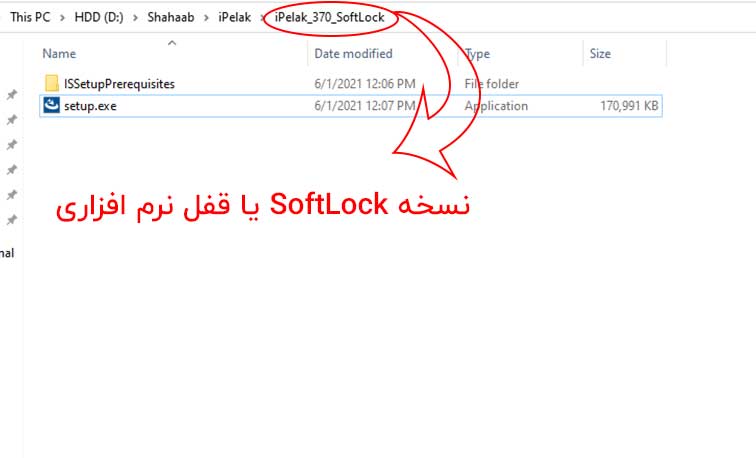 وقتي شما فايل نرم افزار آي پلاک رو به صورت دانلودي يا DVD از فروشنده دريافت مي کنيد با باز کردن فايل نرم افزار اين موارد رو مشاهده مي کنيد. اگه به اسم فولدر اصلي نگاه کنيد مي بينيد که نوشته Softlock . اين يعني قفل اين نسخه از آي پلاک که دريافت کرديد به صورت نرم افزاريه و نياز به فعال سازي نرم افزاري داره. اين رو در نظر داشته باشيد تا بعد از نصب نرم افزار وقتي که بخوايم فعال سازيش رو انجام بديم بهش برگرديم. خب با کليک روي فايل setup.exe نصب رو شروع مي کنيم. 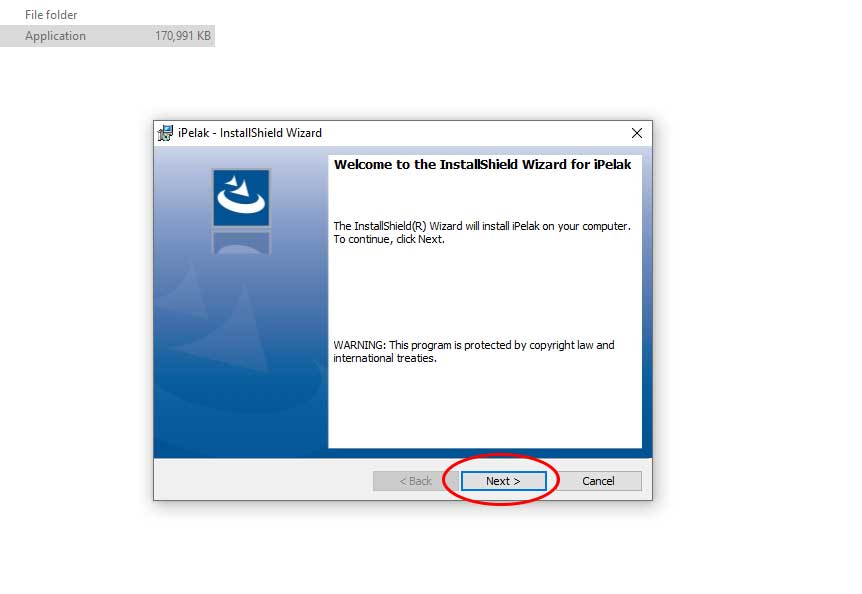 |
مشخصات
- یک سایت
- duplichecker
- businesssoftware
- hoshmandsaz
- فرمول منتور٫
- iranekade
- برنامه درسی در فضای مجازی
- خط روز | Rooz Line
- وطن اس ام اس
- mansari
- novin-dl
- وپ کید جدیدترین ها
- پارسي بلاگ سايت بيلدر
- دانلود سورس
- سرور سمپ زندگی مجازی کارول گیم
- تجزیه و تحلیل آماری داده های اقتصادی و صنعتی با مینی تب -sp
- دانلود کتاب pdf خلاصه کتاب جزوه
- زیر 100
- فروش-نوشتن پایان نامه کارشناسی فنی مهندسی ارزانتر -مدارت الکترونیک کامل بسته بندی برای مونتاژ
- dazardcasinobet
- تالار عروس
- nazanin
- خبر آن
- zhplus17
- xn--mgbajksoy90jca
درباره این سایت